Как исправить ошибку 502 Bad Gateway
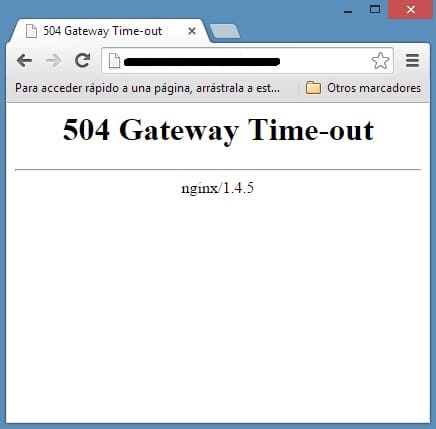
Эта ошибка возникает из-за того , что сервер, выступающий(server acting) в роли шлюза или прокси(gateway or proxy) -сервера , пытался получить доступ к основному серверу для выполнения запроса, но получил неверный ответ или вообще не получил ответа. Иногда(Sometimes) пустые или неполные заголовки, вызванные разорванными соединениями или проблемами на стороне сервера, могут вызвать ошибку 502 (Error 502) Bad Gateway при доступе через шлюз или прокси(gateway or proxy) .
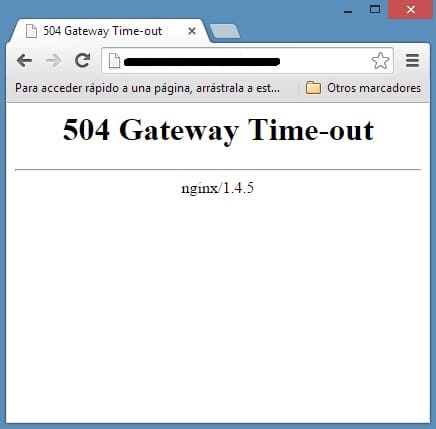
Согласно RFC 7231 , 502 Bad Gateway — это код состояния HTTP(HTTP status) , определяемый как
Код состояния (status code)502 (Bad Gateway) указывает на то, что сервер, выступая в качестве шлюза или прокси(gateway or proxy) -сервера , получил недопустимый ответ от входящего сервера(inbound server) , к которому он обращался при попытке выполнить запрос.
Различные(Different) типы ошибок 502 Bad Gateway,(Bad Gateway error) которые вы можете увидеть:
- 502 Неверный шлюз
- Ошибка HTTP 502 — неверный шлюз
- 502 Служба временно перегружена
- Ошибка 502
- 502 Ошибка прокси-сервера
- HTTP 502
- 502 Плохой шлюз NGINX
- Избыток ресурсов Twitter(Twitter overcapacity) на самом деле является ошибкой 502 Bad Gateway .(Bad Gateway error)
- Сбой Центра обновления(Update) Windows из-за ошибки 502 отображает WU_E_PT_HTTP_STATUS_BAD_GATEWAY
- Google показывает ошибку сервера(Server error) или просто 502
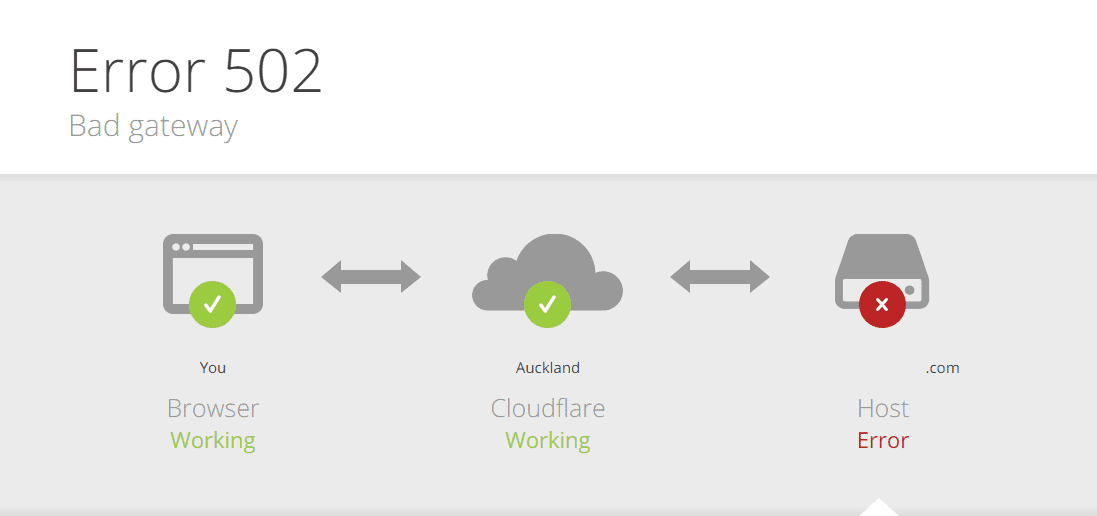
Вы не можете контролировать ошибку 502, поскольку она возникает на стороне сервера, но иногда ваш браузер обманом заставляет ее отображать, поэтому есть несколько шагов по устранению неполадок, которые вы можете попытаться исправить.
Как исправить ошибку 502 Bad Gateway
(Make)Обязательно создайте точку восстановления(restore point) на случай, если что-то(case something) пойдет не так.
Способ 1: перезагрузить веб-страницу(Method 1: Reload the Web Page)
Если вы не можете посетить определенную веб-страницу(web page) из-за ошибки 502 Bad Gateway,(502 Bad Gateway Error,) подождите несколько минут, прежде чем снова пытаться получить доступ к веб-сайту. Простая перезагрузка после ожидания в течение минуты или около того может решить эту проблему без каких-либо проблем. Use Ctrl + F5 , чтобы перезагрузить веб-страницу, поскольку она обходит кеш и снова проверяет, решена ли проблема или нет.
Если описанный выше шаг не(step didn) помог, возможно, было бы неплохо закрыть все, над чем вы работаете, и перезапустить браузер. Затем снова тот же веб-сайт, который выдавал вам 502 Bad Gateway Error , и посмотрите, смогли ли вы исправить ошибку, если нет, то перейдите к следующему методу.
Способ 2: Попробуйте другой браузер(Method 2: Try another browser)
Возможно, с вашим текущим браузером возникли какие-то проблемы, поэтому всегда полезно попробовать другой браузер, чтобы снова посетить ту же веб-страницу(web page) . Если проблема решена, вам необходимо переустановить браузер, чтобы навсегда устранить ошибку, но если вы все еще сталкиваетесь с ошибкой 502 Bad Gateway(Bad Gateway Error) , то проблема не связана с браузером.
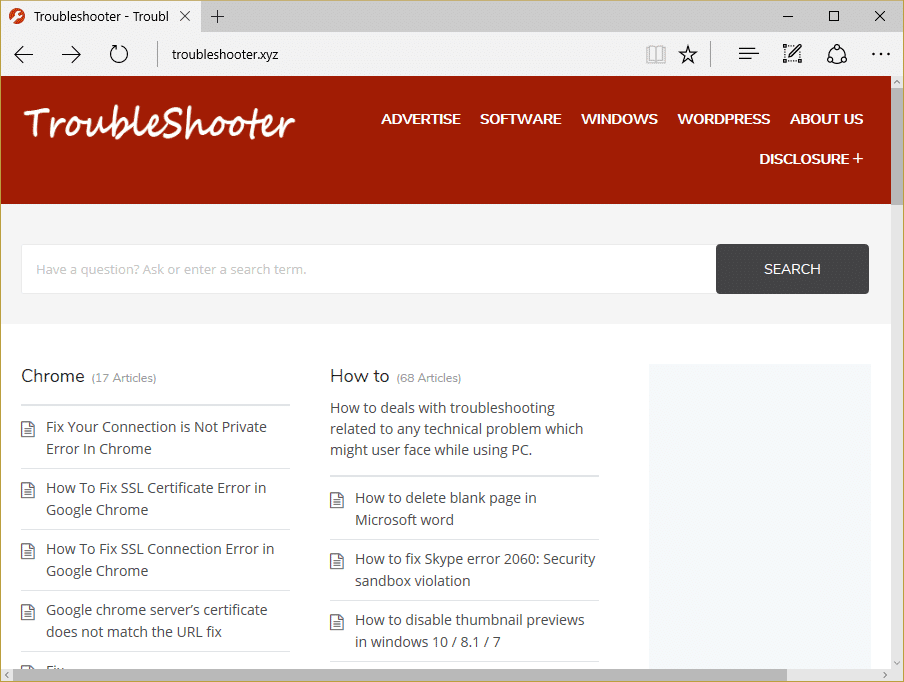
Способ 3: очистить кеш браузера(Method 3: Clear Browser’s Cache)
Если ни один из вышеперечисленных методов не сработал, мы предлагаем вам попробовать использовать другие браузеры, чтобы узнать, является ли ошибка Fix 502 Bad Gateway(Fix 502 Bad Gateway Error) эксклюзивной только для Chrome . Если это так, вам следует попробовать очистить все сохраненные данные браузера Chrome(Chrome browser) . Теперь выполните указанные шаги, чтобы очистить данные просмотра:
1. Сначала нажмите на три точки(three dots) в правом верхнем углу(right corner) окна браузера(browser window) и выберите «Настройки( select Settings) » . Вы также можете ввести chrome://settings в строке URL.

2. Когда откроется вкладка «Настройки»(Settings tab) , прокрутите вниз и разверните раздел « Дополнительные настройки( Advanced Settings) ».
3. В разделе « Дополнительно»(Advanced section) найдите параметр « Очистить данные браузера(Clear browsing data) » в разделе «Конфиденциальность и безопасность».
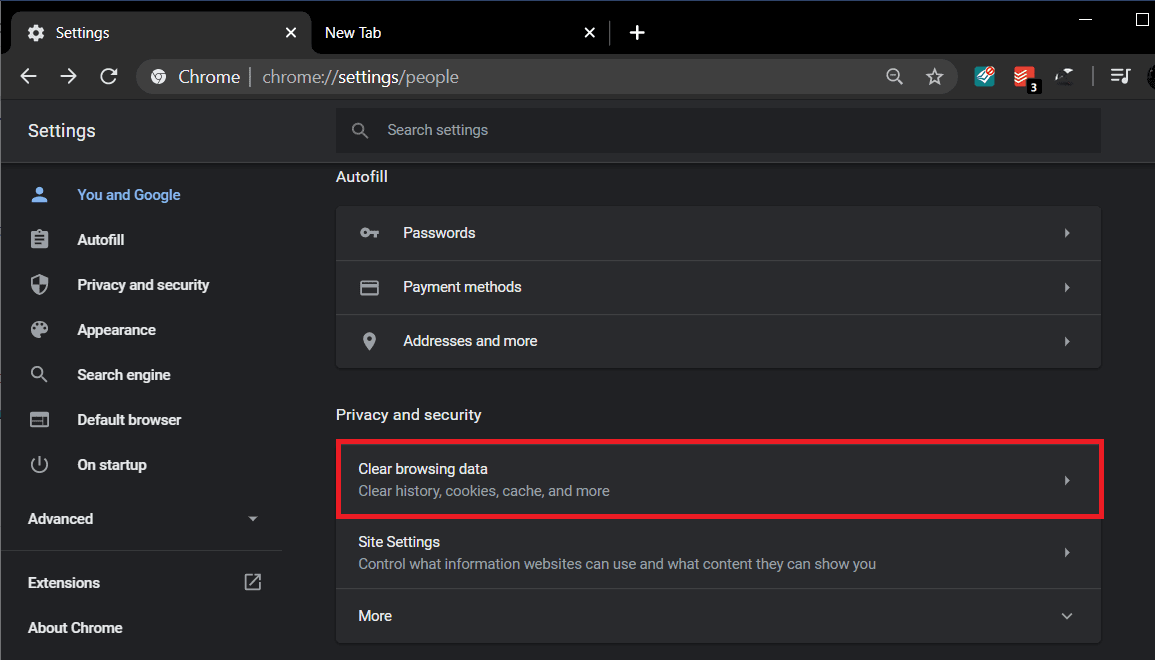
4. Нажмите « Очистить данные просмотра(Clear browsing data) » и выберите « Все время(All time) » в раскрывающемся списке « Временной диапазон(Time range) » . Установите все флажки и нажмите кнопку « Очистить данные(Clear Data) » .

Когда данные просмотра будут очищены, закройте и перезапустите браузер Chrome(Chrome browser) и посмотрите, исчезла ли ошибка.
Способ 4: запустите браузер в безопасном режиме(Method 4: Start your Browser in Safe Mode)
Безопасный режим Windows(Windows Safe Mode) — это другое , не (thing don)путайте(t confuse) его и не запускайте Windows в безопасном режиме.
1. Сделайте ярлык значка Chrome(shortcut of Chrome icon) на рабочем столе и щелкните правой кнопкой мыши, затем выберите свойства(properties) .
2. Выберите поле Target( Target field) и введите –incognito в конце команды.

3. Нажмите OK(Click OK) , а затем попробуйте открыть браузер(Browser) с помощью этого ярлыка.
4. Теперь попробуйте посетить веб-сайт и посмотреть, сможете ли вы исправить ошибку 502 Bad Gateway(Bad Gateway Error) .
Способ 5: отключить ненужные расширения(Method 5: Disable Unnecessary Extensions)
Если вы можете решить проблему с помощью вышеуказанного метода, вам необходимо отключить ненужные расширения, чтобы решить проблему навсегда.
1. Откройте Chrome и перейдите в «Настройки».(Settings.)
2. Затем выберите « Расширение(Extension) » в меню слева.

3. Обязательно отключите и удалите(disable and delete) все ненужные расширения.

4. Перезапустите браузер(Browser) , и ошибка может исчезнуть.
Способ 6: отключить прокси(Method 6: Disable Proxy)
Использование(Use) прокси-серверов является наиболее распространенной причиной ошибки Fix 502 Bad Gateway(Fix 502 Bad Gateway Error) . Если вы используете прокси-сервер(proxy server) , то этот метод наверняка вам поможет. Все, что вам нужно сделать, это отключить настройки прокси. Вы можете легко сделать это, сняв несколько флажков в настройках локальной сети в разделе « (LAN)Свойства (Properties)Интернета(Internet) » вашего компьютера . Просто следуйте приведенным шагам, если вы не знаете, как это сделать:
1. Сначала откройте диалоговое(RUN) окно «Выполнить», одновременно нажав клавиши Windows Key + R
2. Введите inetcpl.cpl в поле ввода и нажмите OK .

3. Теперь на вашем экране появится окно свойств Интернета( Internet Properties ) . Перейдите на вкладку « Подключения(Connections) » и нажмите « Настройки локальной сети( LAN settings) » .

4. Появится новое окно настроек LAN . Здесь было бы полезно, если бы вы сняли флажок « Использовать прокси-сервер для вашей локальной сети(Use a proxy server for your LAN) ».

5. Также обязательно установите флажок Автоматически определять настройки(Automatically detect settings) . Сделав это, нажмите кнопку ОК(OK button) .
Перезагрузите компьютер, чтобы применить изменения. Запустите Chrome и проверьте, исчезла ли ошибка Fix 502 Bad Gateway. Это также поможет исправить ошибку Chrome 403. Это также поможет исправить ошибку Chrome 403.(Launch Chrome and check if the Fix 502 Bad Gateway Error is gone. It would also help fix Chrome 403 error.. It would also help fix Chrome 403 error..) Мы уверены, что этот метод сработает, но если это не сработает, попробуйте следующий метод, который мы упомянули ниже.
Способ 7: изменить настройки DNS(Method 7: Change DNS Settings)
Дело в том, что вам нужно настроить DNS для автоматического определения IP-адреса(IP address) или установить собственный адрес(custom address) , предоставленный вашим интернет- провайдером(ISP) . Fix 502 Bad Gateway Error возникает, когда ни один из параметров не установлен. В этом методе вам необходимо установить DNS- адрес вашего компьютера на DNS(DNS address) - сервер Google(Google DNS server) . Для этого выполните указанные шаги:
1. Щелкните правой кнопкой мыши значок сети(Network icon) в правой части панели задач(taskbar panel) . Теперь нажмите на опцию « Открыть (Open) центр управления сетями и общим доступом» .(Network & Sharing Center)

2. Когда откроется окно Центра управления сетями и общим доступом , (Network and Sharing Center )нажмите здесь на текущую подключенную сеть.( click on the currently connected network here.)

3. Когда вы нажмете на подключенную сеть(connected network) , появится окно состояния WiFi . (WiFi status)Нажмите кнопку(Click) « Свойства(Properties ) » .

4. Когда появится окно свойств , найдите (property window)Internet Protocol Version 4 (TCP/IPv4) в разделе « Сеть(Networking) ». Дважды щелкните по нему.

5. Теперь в новом окне будет показано, настроен ли ваш DNS на автоматический или ручной ввод. Здесь вы должны нажать на опцию « Использовать следующие адреса DNS-серверов ». (Use the following DNS server addresses)И заполните данный DNS-адрес(DNS address) в разделе ввода(input section) :
8.8.8.8 8.8.4.4

6. Установите флажок Проверять настройки при выходе(Validate settings upon exit) и нажмите OK.
Теперь закройте все окна и запустите Chrome , чтобы проверить, можете ли вы исправить ошибку 502 Bad Gateway.( Fix 502 Bad Gateway Error.)
Method 8: Flush DNS and Reset TCP/IP
1. Щелкните правой кнопкой мыши кнопку Windows(Windows Button) и выберите «Командная строка ( администратор(Admin) ) » . ”

2. Теперь введите следующую команду и нажимайте Enter(command and press Enter) после каждой:
ipconfig /release
ipconfig /flushdns
ipconfig /renew

3. Снова(Again) откройте командную строку администратора(Admin Command Prompt) и введите следующее и нажмите Enter после каждого:
ipconfig /flushdns nbtstat –r netsh int ip reset netsh winsock reset

4. Перезагрузитесь, чтобы применить изменения. Очистка DNS , похоже, исправляет ошибку 502 Bad Gateway.(Fix 502 Bad Gateway Error.)
Рекомендуемые;(Recommended;)
- Исправить код ошибки 0x8007000D(Fix Error Code 0x8007000D) при попытке активировать Windows
- Как исправить ошибку приложения 523
- Исправить Мы не смогли обновить зарезервированный системой раздел
- Исправить Не удалось правильно инициализировать приложение.
Вот и все, вы успешно исправили ошибку 502 Bad Gateway(Bad Gateway Error) , но если у вас все еще есть какие-либо вопросы относительно этой статьи, не стесняйтесь задавать их в разделе комментариев.
Related posts
Что такое ошибка 502 Bad Gateway (и как ее исправить)
Исправлено: Chrome.exe Bad Image, Error status 0xc000012f
Fix Aw Snap Error на Google Chrome
10 Ways до Fix Resolving Host Error в Chrome
Fix ERR_EMPTY_RESPONSE Google Chrome Error
Fix Error Code 105 в Google Chrome
Как Block and Unblock A Website на Google Chrome
Как создать Desktop Shortcut Website в Chrome
Как восстановить Deleted History на Google Chrome?
Fix ERR_INTERNET_DISCONNECTED в Chrome
Как исправить код ошибки Netflix M7111-1101
Error code 7, 0x80072ee7 При установке или обновлении Chrome
Fix Chrome Needs Storage Access Error на Android
Fix Media Could Не грузиться Error В Google Chrome
Исправить ошибку Google Chrome STATUS BREAKPOINT
Fix Pinterest Не работает на Chrome
Как Fix DHCP Lookup не удалось Error в Chromebook
Как отключить Sound в Chrome (Android)
Combine All Your Email Accounts в один Gmail Inbox
Fix Google Chrome Не сохраняя пароли
